Kindle Cloud Reader を PDF に変換する方法

重要なメッセージ: 「ダウンロード&ピンブック」は今年、Amazon Kindle Cloud Reader によってキャンセルされました。つまり、Kindle Cloud Reader は完全にオンライン専用のプラットフォームとなり、オフラインで読むために何もダウンロードできなくなります。
Kindle Cloud Readerを変換する方法はAmazonによってブロックされましたが、暗号化されたKindle電子書籍を通常のPDF(およびその他の形式)に変換するには、素晴らしいツールを使用します。 エプボル アルティメット 、これを使用して Kindle DRMを削除してPDFに変換する 。
2011 年、Amazon は Amazon Kindle 書籍の閲覧とダウンロード用に、ウェブベースの Kindle リーダーをリリースしました。これが Kindle Cloud Reader です。これを使用すると、ウェブ ブラウザーを備えたあらゆるデバイスで、Kindle で購入した書籍をオンラインまたはオフラインで読むことができます。Kindle Cloud Reader の書籍を PDF に変換できれば、購入した書籍をさらに多くのアプリケーションや読書デバイスで読むことができるようになります。
Kindle Cloud Reader を使用してダウンロードしたオフライン ブックが Chrome に保存される場所を探したところ、C:\Users\user name\AppData\Local\Google\Chrome\User Data\Profile 1\databases\https_read.amazon.com_0 に保存されていました。これらは SQLite ファイルとして保存されていますが、実際の eBook ファイルではありません。SQLite ファイルは Calibre などのプログラムにインポートして復号化したり PDF に変換したりすることはできません。この作業を完了するには、特定の Kindle Cloud Reader コンバーターが必要になります。
KCRコンバータ
私が見つけたもので、使用後にお勧めします。 Kindle Cloud Reader からダウンロードした本を、暗号化解除された EPUB/MOBI/AZW3 ファイルに変換するために使用されます。 PDF は含まれていませんが、保護された Kindle Cloud Reader の本を DRM フリー ファイルに変換した後、ファイルを PDF に変換することは難しくありません。 KCR Converter の無料試用版をダウンロードできます。 Kindle Cloud Reader を PDF に変換する方法について説明します。
無料ダウンロード
無料ダウンロード
[詳細ガイド] Windows/MacでKindle Cloud ReaderをPDFに変換する
ステップ1. Kindle Cloud Reader Chrome拡張機能をインストールする
Google Chrome で Kindle Cloud Reader にアクセスします。コンバーターは Chrome 経由でダウンロードされた書籍のみをサポートするため、Chrome を使用する必要があります。
一部の国における Kindle Cloud Reader のドメイン名は次のとおりです。
- Kindle クラウド リーダー: read.amazon.com
- KindleクラウドリーダーJP: read.amazon.co.jp
- Kindle Cloud Reader 英国: read.amazon.co.uk
- Kindle Cloud Reader カナダ: read.amazon.ca
- Kindle Cloud Reader インド: read.amazon.in
AmazonアカウントでKindle Cloud Readerにログインすると、ウェブページでKindle Cloud Readerをオフラインで読むための設定をするように促されます。この時点で、インストールする必要があります。 Kindle Cloud Reader Chrome 拡張機能 その後、Web ページを更新します。

Kindle Cloud Reader の Chrome プラグインをインストールしていない場合、「オフラインを有効にする」をクリックしても意味がありません。最新バージョンの Google Chrome を使用してみましたが、効果はありませんでした。

ステップ2. Kindle Cloud Readerで本をダウンロードしてピン留めする
Kindle Cloud Reader の Chrome 拡張機能がインストールされると、Kindle Cloud Reader で本をダウンロードしてピン留めできるようになります。カーソルを本の表紙に移動し、右クリックして「本をダウンロードしてピン留め」を選択します。

本をダウンロードしてピン留めしています。ダウンロードした本は「ダウンロード済み」に表示されます。

ステップ3. Kindle Cloud Reader Converterを起動して書籍を復号化する
PC または Mac で KCR Converter を起動します。Kindle Cloud Reader にダウンロードした書籍は、このプログラムに自動的に同期されます。必要な書籍をチェックし、「EPUB に変換」をクリックするか、別の出力形式を選択します。変換された書籍の場所は、フォルダー アイコンをクリックすると簡単に見つかります。

ステップ4. DRMフリーのKindle本をPDF形式に変換する
多くの読書ソフトウェアは、EPUB/MOBI/AZW3 ファイルを直接開くことができます。しかし、PDF に変換したい場合は簡単です。Calibre のような無料ツールを選択できます。
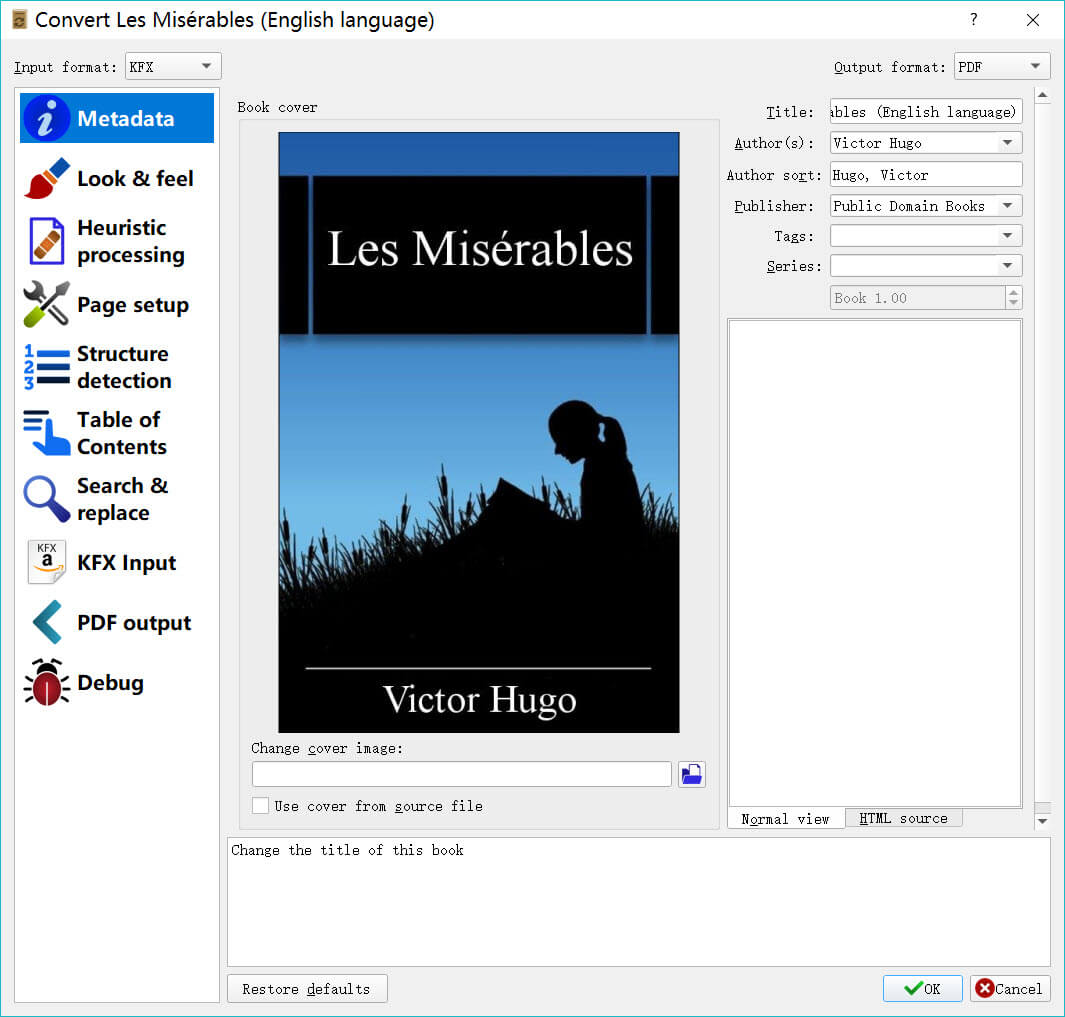
KCRコンバータ
は、Kindle Cloud Reader の書籍を DRM フリーのファイルに変換できる唯一のソフトウェアです。無料試用版では、3 冊の書籍を変換できます。ダウンロードして試すことができます。
無料ダウンロード
無料ダウンロード



